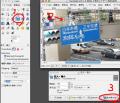ここまでの作業で基本的な更新の仕組みは完成です。次に、更新する機能の内容を記述します。
更新したいファイルの修正
実際に修正したいファイルを修正します。作業的には、sample002を使って新しい拡張機能を作る形になります。ここではバージョン1.1を作ったという想定ですので、sample002_1.1.xpiという拡張機能を作ります。sample002を作ったフォルダをコピーしてsamplle002_1.1という名前のフォルダにします。その中のファイルを修正することにしましょう。今回はメニューを選んだときに開くページを変更したいので、「sample002.js」ファイルを修正します。
sample002.js
001:function sample002(){
002: dtm=new Date();
003: ww = dtm.getDay();
004:
005: alert("新しいタブを開きます");
006:
007: if(ww == 6){ //土曜日ならば
008: openNewTabWith('http://eiga.com/');
009: }else{
010: openNewTabWith('http://journal.mycom.co.jp/');
011: }
012:}
修正する場所は10行目です。yahoo.co.jpではなく、マイコミジャーナルのURLを書きます。今回修正が必要なのはここだけです。もちろん他に機能を修正したいという場合には修正してかまいません。
再パッケージ化とアップロード
ここまでの作業が終わったら、ファイルを拡張機能のパッケージにまとめます。パッケージ化は、前回記事の「パッケージの作成」を参照してください。その際、ファイル名をupdate.rdfの15行目で指定した名前(ここでは、「sample002_1.1.xpi」)にしてください。できあがったファイルとupdate.rdfをWebサーバの指定された場所にアップロードします。これで完成です。